Die Titelfolie

Video
Falls Du noch nicht im Normalmodus bist, verlasse den Folienmaster. Wähle nun die erste erstellte Masterfolie aus.
Füge den Text in Avenir Next LT Pro Bold ein. “Climate” ist schrifttechnisch größer als “Environment”. Das “&” ist in einem extra Textfeld und hellgrau. Füge eine Linie (schwarz 3pt) ein und den Text “Abiola | Impress Course”.
Passe die Größe des Textfeldes in der Masterfolie falls notwendig an.
Die Gliederungsfolie
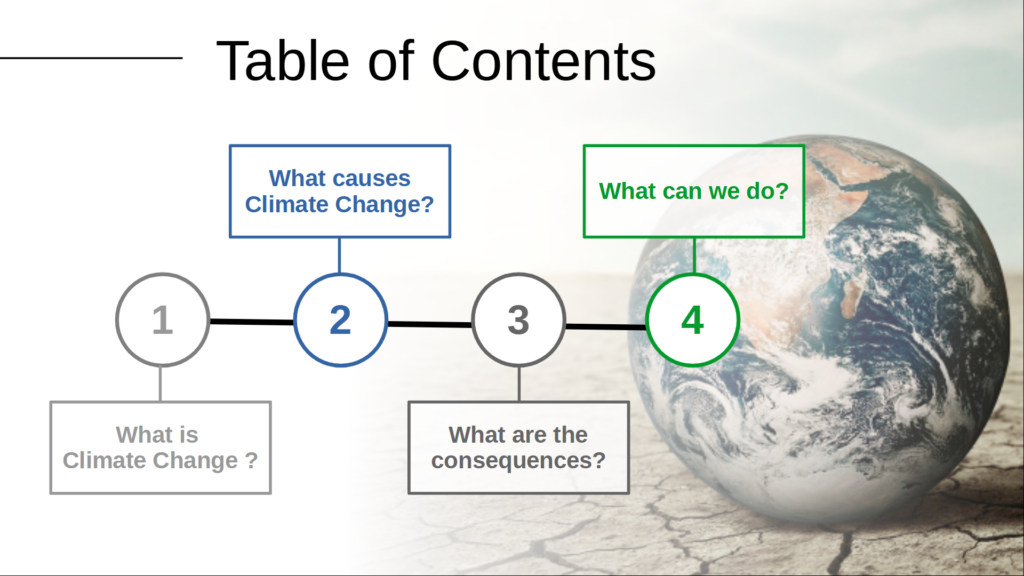
Wähle die Masterfolie aus mit der Erdkugel am rechten Rand. Tituliere die Folie mit “Table of Contents”. Füge nun eine horizontale Linie in schwarz mit 4,5 pt ein. Erstelle einen Kreis. Setze die Füllung auf weiß. Dupliziere den Kreis nun 3 weitere Male und positioniere sie waagrecht neben einander. Markiere alle Kreise und klicke auf “Format” – “Distribute Selection” – “Horizontally Spacing”. Markiere erneut alle Kreise und klicke auf “Format” – “Align Objects” – “Centre”.
Positioniere die Kreise auf der Linie und passe falls notwendig die Länge der Linie oder die Anordnung der Kreise an. Befülle die Kreise nun mit Zahlen von 1 bis 4 (Schriftgröße 42 pt). Erstelle ein Rechteck mit weißer Füllung und einer mindestens 2,3 pt breiten Umrandung und je nach Wunsch 20% Transparenz.
Füge den ersten Titel ein und passe falls notwendig die Größe an. Kopiere nun das Rechteck drei weitere Male, füge es jeweils abwechselnd oben und unten von den Kreisen an und füge die weiteren Überschriften ein. Erstelle weitere Linien (schwarz oder farbig, mind. 2,3 pt), die die Kreise mit den neuen Boxen verbinden. Setze die Linien in den Hintergrund. Nun kannst Du die Umrandung der Kreise, der Boxen und die Texte von den anderen farblich abheben.
Video
